Hoe Google Hangouts te gebruiken op uw Android
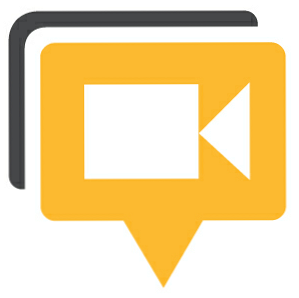
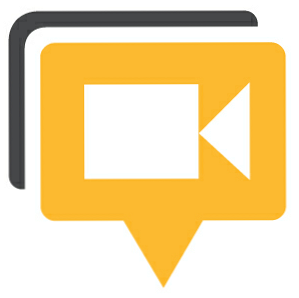 Google+ Hangouts is het antwoord van Google op chatrooms. Je kunt met maximaal 12 mensen rondhangen met video-, audio- en tekstchats en verschillende optionele apps. Hangout is beschikbaar op je Android via de Google+ app, het kost maar een klein beetje om het te vinden. In dit artikel wordt uitgelegd hoe u een Google Hangout op uw Android kunt maken en hieraan kunt deelnemen.
Google+ Hangouts is het antwoord van Google op chatrooms. Je kunt met maximaal 12 mensen rondhangen met video-, audio- en tekstchats en verschillende optionele apps. Hangout is beschikbaar op je Android via de Google+ app, het kost maar een klein beetje om het te vinden. In dit artikel wordt uitgelegd hoe u een Google Hangout op uw Android kunt maken en hieraan kunt deelnemen.
Ben je nog geen lid van Google+ of gebruik je Hangouts liever op je computer? Ik heb het gelijkwaardige artikel voor de desktop geschreven, waarin u ook kunt zien hoe u Google+ kunt joinen: Google+ Hangouts gebruiken om met vrienden te ontmoeten Google+ Hangouts gebruiken om vrienden te ontmoeten Google+ Hangouts gebruiken om met vrienden te ontmoeten Google Hangouts is een belangrijk kenmerk van Google+. Als je Hangouts al niet gebruikt, mis je! Misschien heb je nog geen deelgenomen aan Google+. Nou, als je een Google-account hebt, dan toetreden tot ... Lees meer
Een hangout maken
Nadat je de Google+ app hebt gedownload en geïnstalleerd, start je de app, log je in op je account en ga je naar de startpagina van Google+ die hieronder wordt weergegeven.

Als je je eigen hangout wilt maken, klik je op de Boodschapper pictogram hierboven weergegeven. Voordat je een hangout kunt starten, moet je een gesprek met iemand aangaan. Ze hoeven niet online te zijn en je kunt beginnen met een vorig gesprek. Dus klik in uw lijst met berichten op een vorig gesprek of klik in de rechterbovenhoek op het pictogram van de spraakballon om een nieuw bericht naar iemand te verzenden.

Nadat u een gesprek hebt geopend of een bericht hebt verzonden, ziet u rechtsboven een camerapictogram. Nu kun je de persoon of personen uitnodigen waarvoor je een bericht stuurde naar een Hangout.

Als je meer mensen wilt toevoegen voordat je de hangout start, klik je rechtsboven op het profielpictogram en voeg je je kringen of individuele mensen uit je kringen toe aan de uitnodigingenlijst. Hier kunt u ook mensen verwijderen die momenteel aan uw lijst zijn toegevoegd door ze te deselecteren.

Wanneer u klaar bent, keert u terug naar de gespreksweergave, klikt u op het camerapictogram in de rechterbovenhoek, controleert u of uw instellingen in orde zijn en klikt u op de groene Chillen om de Hangout te maken en je vrienden uit te nodigen.

Hoe deel te nemen aan een hangout
Deelnemen aan een hangout waarvoor je bent uitgenodigd, is veel eenvoudiger. Ga terug naar de startpagina van Google+ en klik op het pictogram met het nummer in de rechterbovenhoek.

Op de meldingen pagina moet u mogelijk rechtsboven op de knop Vernieuwen klikken om de nieuwste meldingen te bekijken. Kijk in de lijst waar iemand staat nodigt je uit voor een hangout en klik op de uitnodiging om details te bekijken.

Op de volgende pagina ziet u een blauwe Deelnemen aan hangout knop.

Klik op de blauwe knop, zorg dat video en geluid in orde zijn en klik op de groene knop Chillen knop hierboven weergegeven om deel te nemen aan de chat.
Een Google Hangout beheren op uw Android
Nadat je je bij een Hangout hebt aangemeld, kun je de webcams of pictogrammen van mensen die bij je in de chatroom staan linksboven zien. Je eigen video staat rechtsonder. En wie er nu spreekt, neemt het centrum over met hun video. Als je een lijst met mensen in de Hangout wilt bekijken, klik je op de kleine pijl in de rechterbovenhoek. Om iemands profiel te bekijken, te dempen, vast te pinnen (verbergen) of te blokkeren, klik op het pictogram en selecteer de gewenste optie in het menu.

Mogelijk moet u over de chat vegen om de bovenste en onderste menu's weer te geven of te verbergen. Via het menu onderaan kun je jezelf of je camera dempen en schakelen tussen camera's. Klikken op de X zal je uitloggen bij de Hangout.

Wanneer je de Hangout verlaat om het profiel van iemand te bekijken, deel te nemen aan een tekstchat of iets anders doet op je Android, blijft Hangout geopend en kan iedereen je horen. Je camera bevriest echter. Als je wilt terugkeren naar de hangout, klik je op het Hangout-pictogram in je Android-menu. Er verschijnt een bericht met de tekst Hangout bezig - Tik om terug te keren naar de hangout.

Conclusie
Hangouts is een geweldige manier om videochatten met verschillende vrienden. De functies op je Android zijn een beetje beperkt, omdat je geen aanvullende Hangout-functies kunt gebruiken die op de desktop beschikbaar zijn. Bovendien is het niet eenvoudig om een hangout te maken. Toch is Hangout een van de coolste en gemakkelijkste manieren om je vrienden te ontmoeten in het digitale domein.
Wanneer was de laatste keer dat je rondhing en hoe was het?
Meer informatie over: Google Hangouts, online chatten, videochatten / bellen.


